昨天我们已经看到了i3 8100在H170主板上的表现(戳我传送),今天我们就来实战一下怎么在华擎这块H170主板上使用i3 8100。

首先,需要去官网下载最新的BETA BIOS。华擎的官网很好玩,在正式版BIOS那里,已经停更很久了,然而有个BETA区,BETA区里面的bios在上6系和7系不带K的处理器时,貌似依然可以超频,当然这不是本篇的重点,重点在于今天的主题,破解BIOS,让这张主板支持intel最新的i3-8100。自古华擎出妖板,这不是白叫的。
在华擎官方下载图片里的笔者用红圈圈出来的那个BIOS即可。
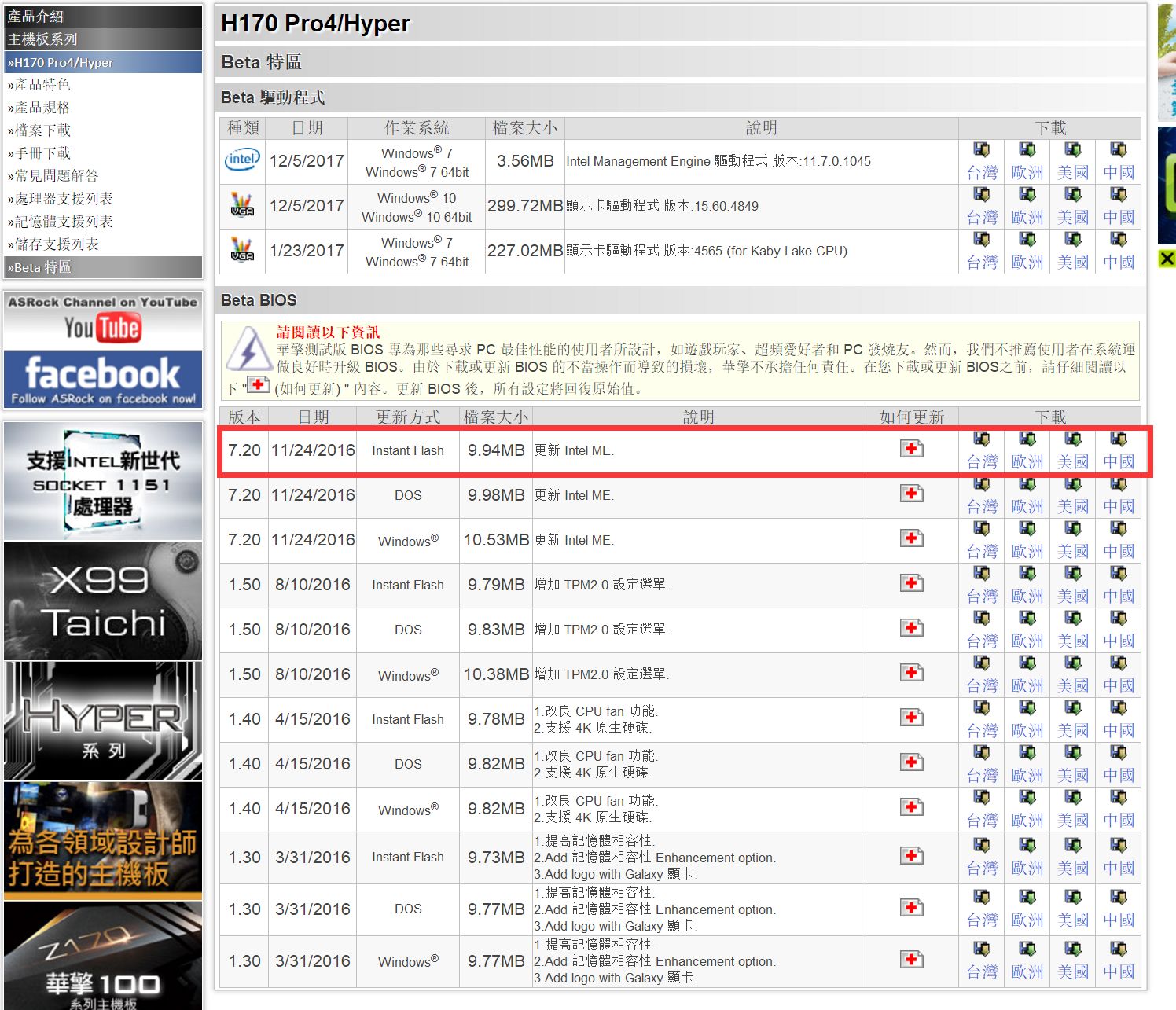
下载好BIOS之后呢,需要用xiaofeng大大提供的bios修改软件对BIOS进行修改。
本文之所以用这张板子,刚好是小弟手里有这片主板,其余品牌的100,200系列的主板引用以下的思路即可。
下载好BIOS之后,进行解压缩,得出如下图的一个BIOS。

此时,把下载好的修改BIOS的软件包解压缩,得到下图
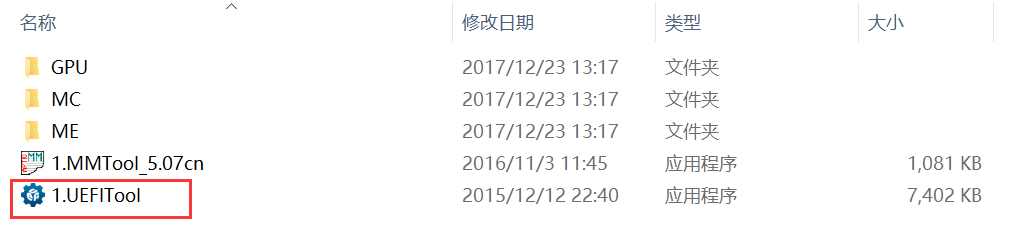
UEFITOOL是我们这次主要的修改软件,MMTOOL则是检查BIOS及修改BIOS格式的软件。上面三个文件夹里的内容,一目了然。
打开UEFITOOL
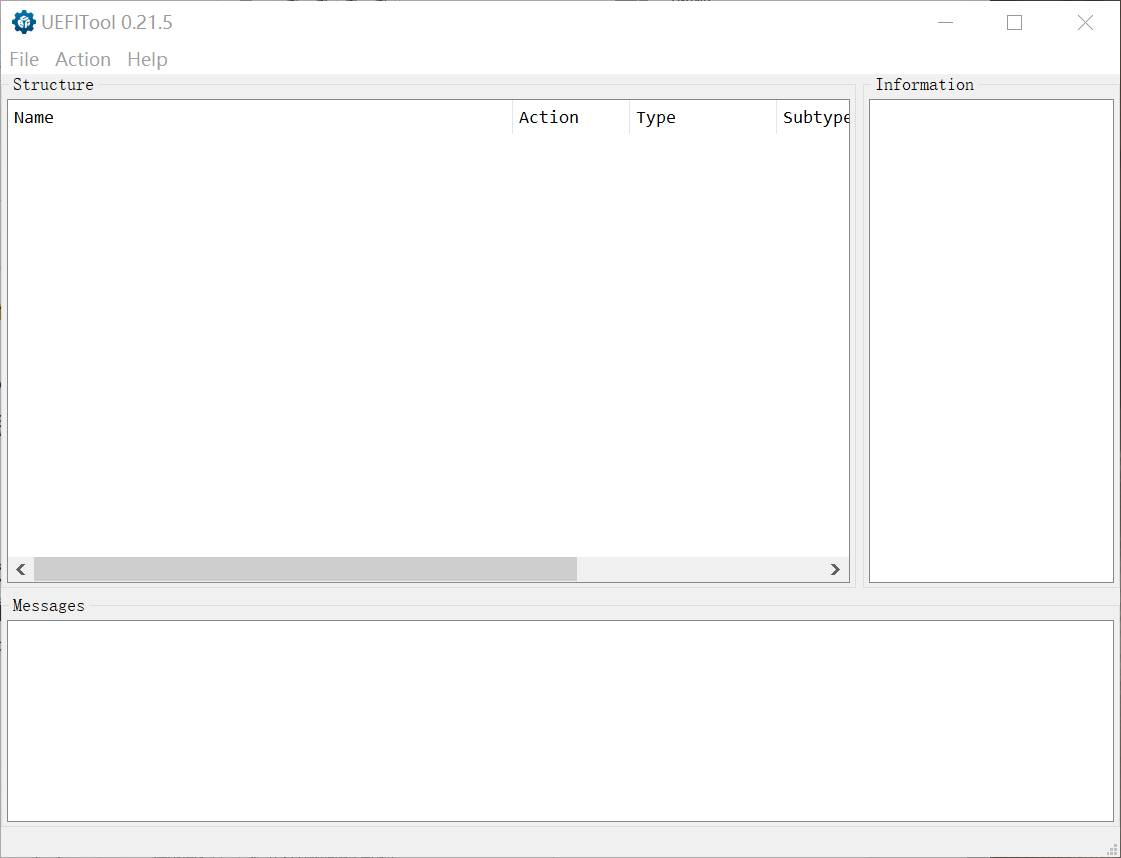
点击右上角的FILE
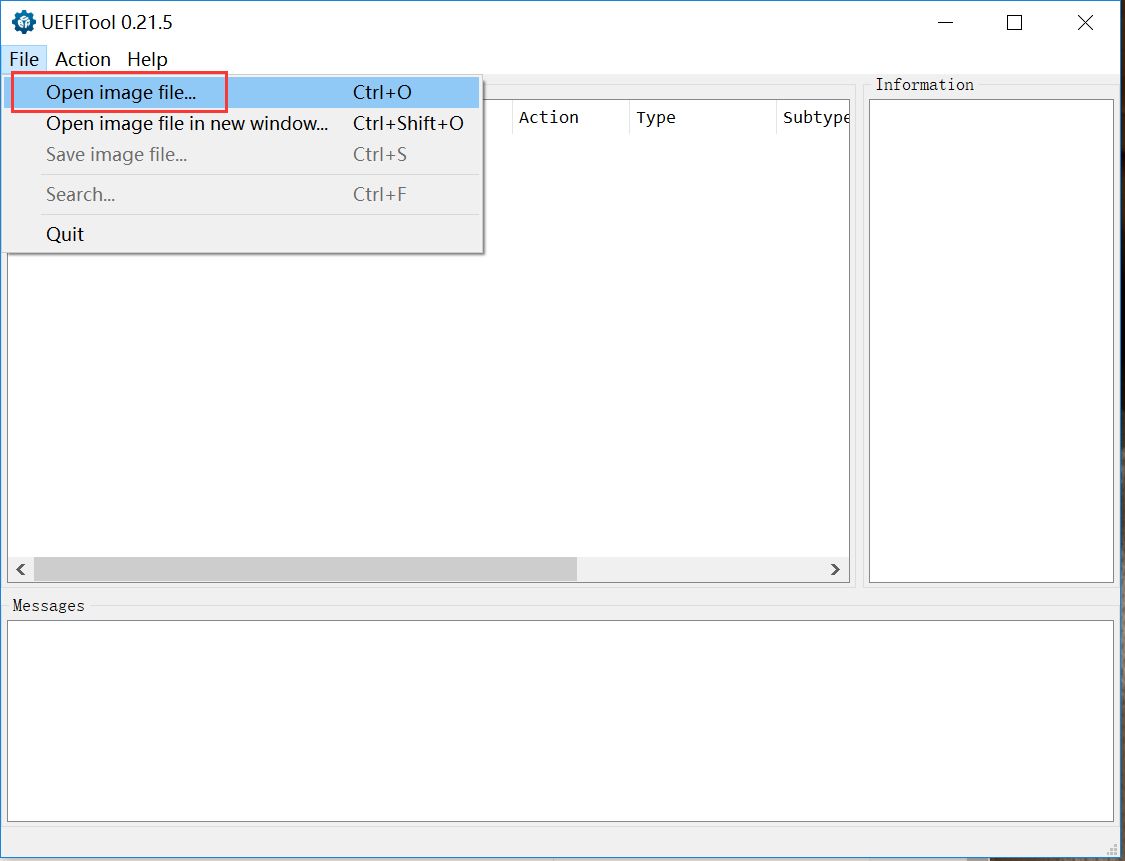
找到刚才下载好的需要修改的BIOS文件
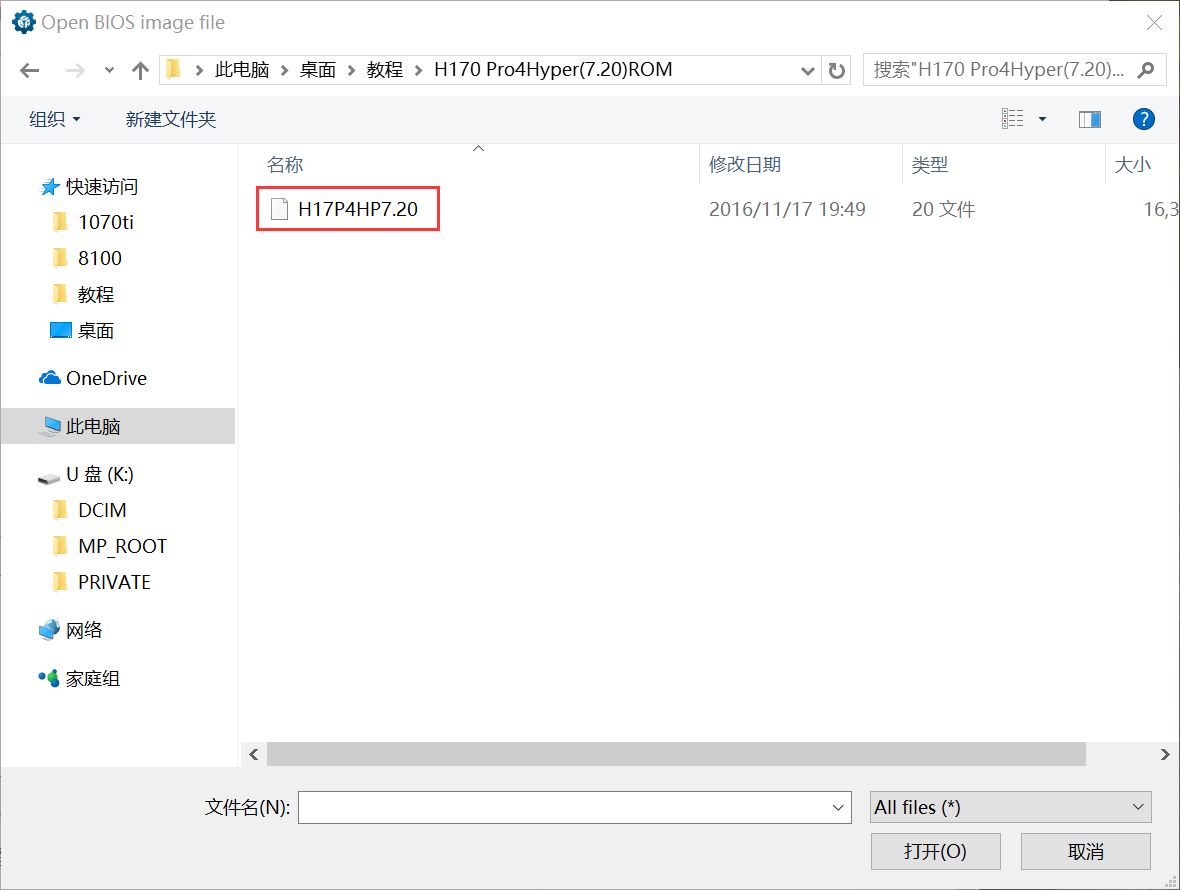
双击这个BIOS之后,回到主页面,主页面变成了这样,双击intel image打开,双击里面的ME REGION,查看右边的版本号,华擎这张板已经是11.6,所以无需修改。但如果是11.8的ME固件,则需要下载该主板的旧版BIOS进行修改。
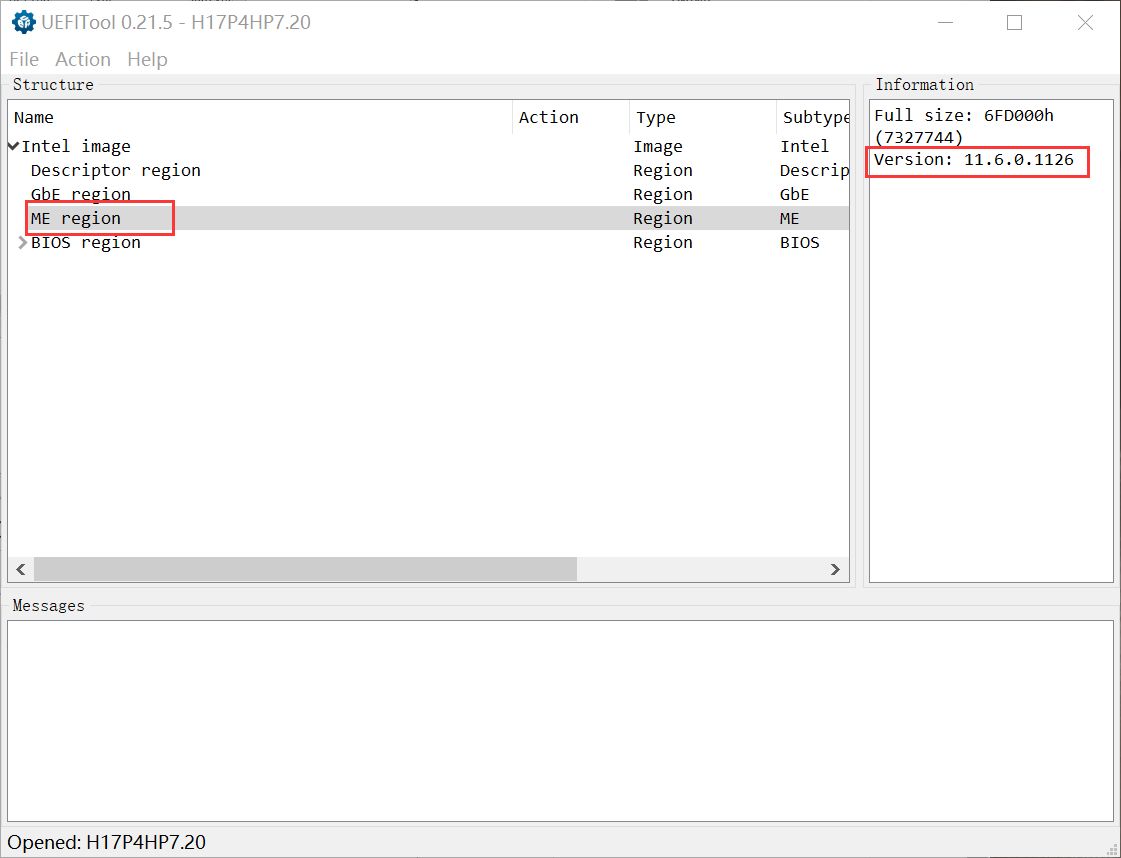
修改的时候,在ME region上点击鼠标右键,选择relace as is...
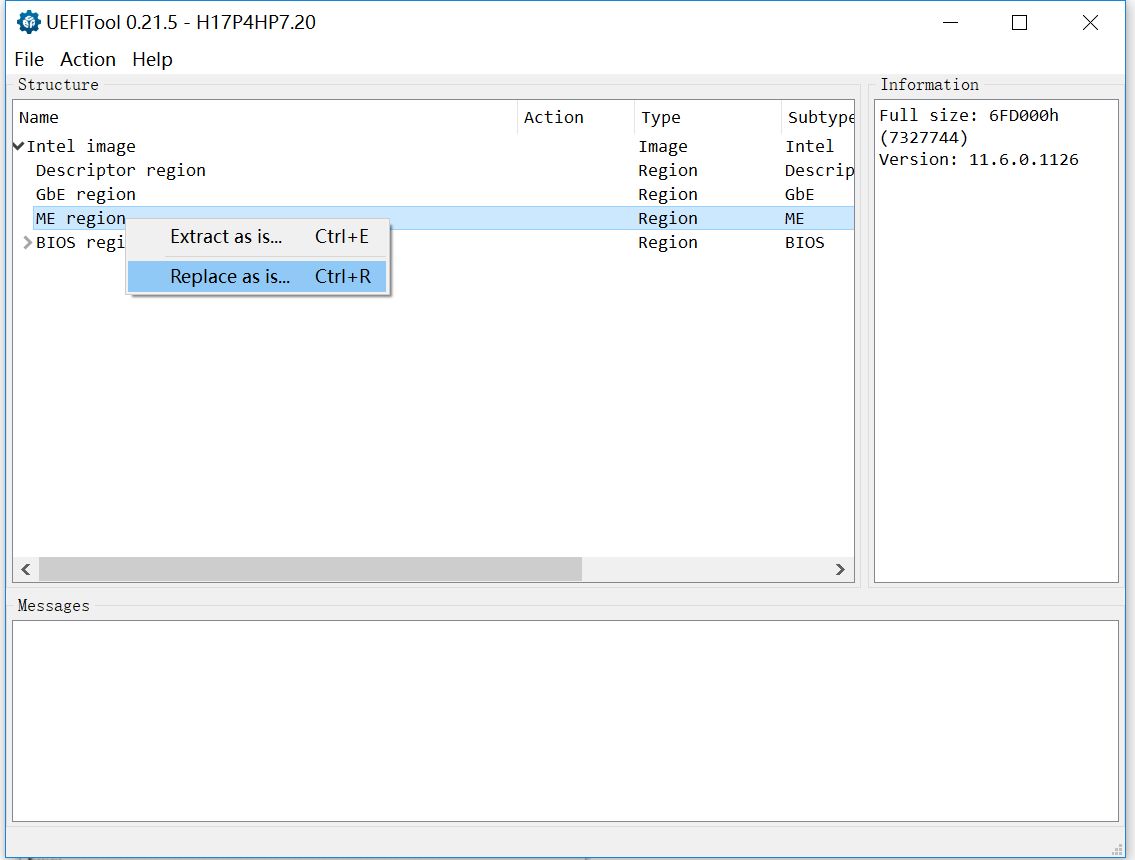
选择对应的ME RGN文件,注意自己需要修改的主板ME大小

修改过ME之后,进行下一步,在UEFITOOL主页面用键盘快捷ctrl+f
调出下图界面,然后点击红圈中圈出的GUID。
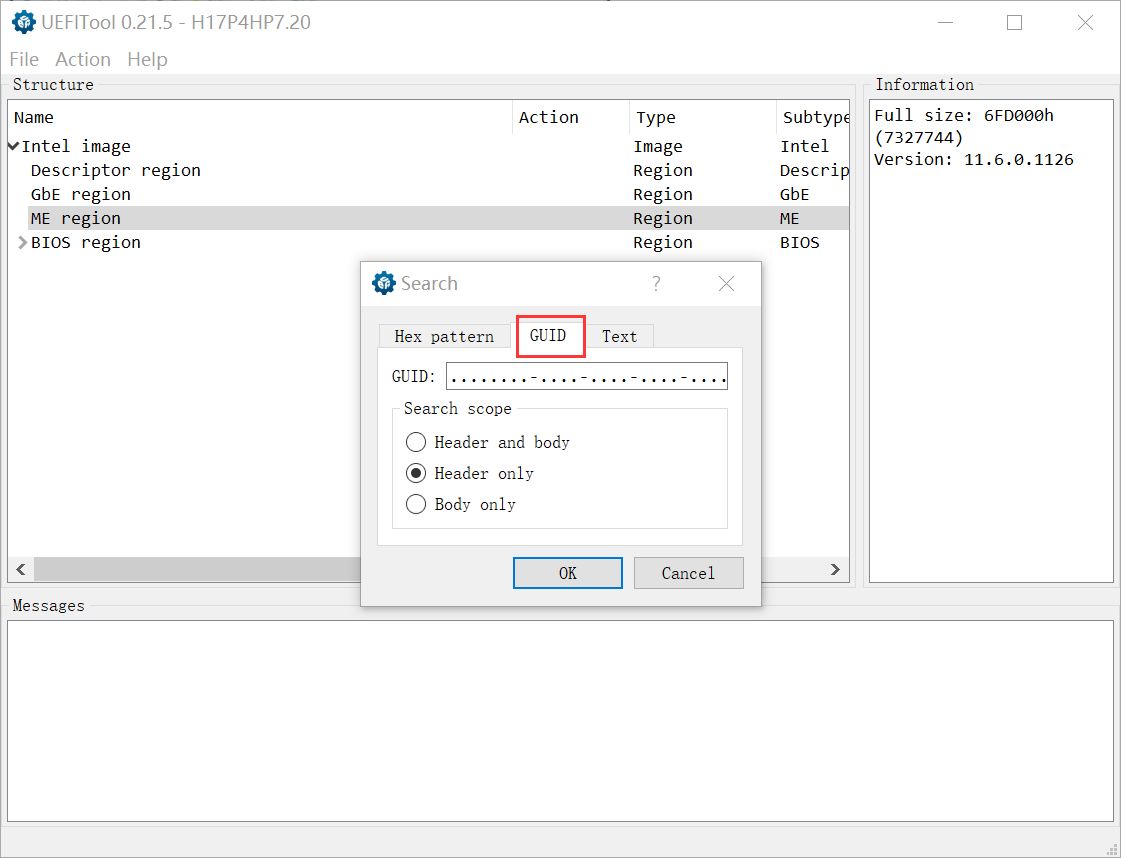
输入:17088572-377F-44EF-8F4E-B09FFF46A070,如图所示,然后点击ok键,出来下面方框中的那排文字。厂家不同,这里搜索出来的结果数量可能会不同,比如MSI可能会有两个,那两个都需要修改,华擎只有一个,所以只需要修改这一个结果。
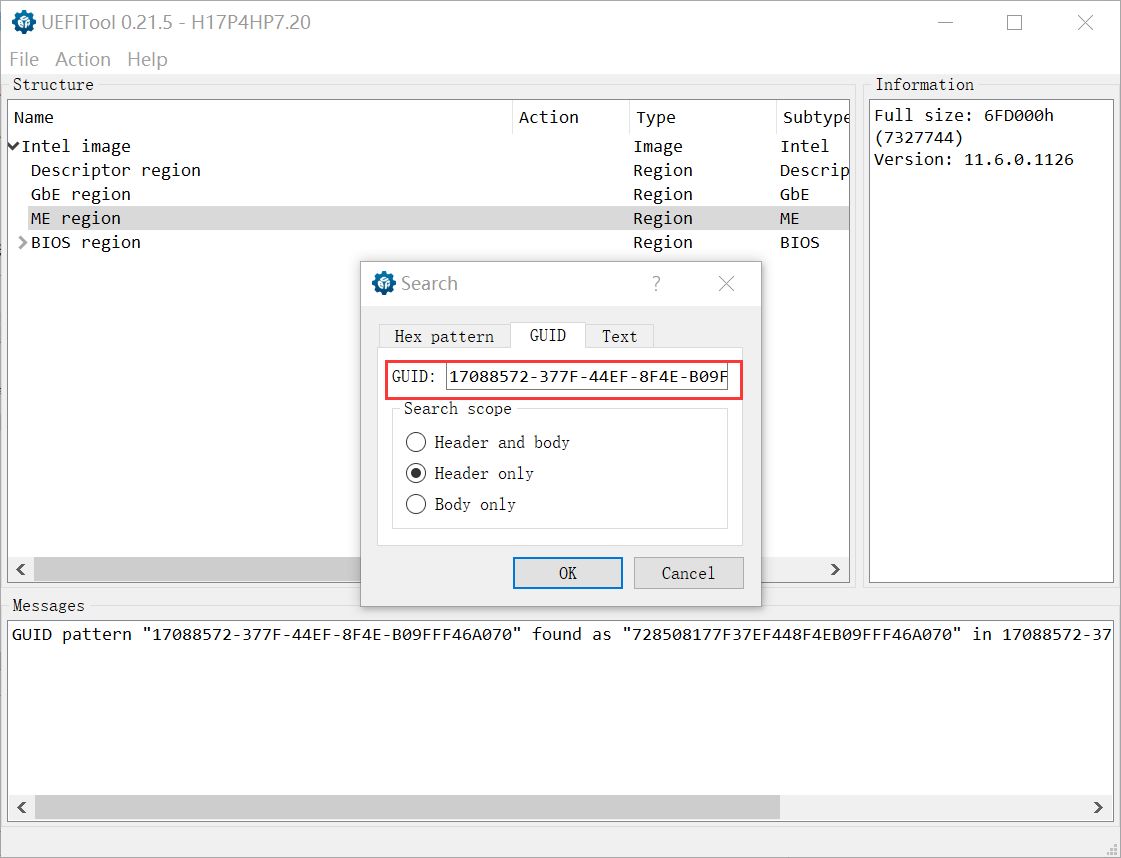
双击下面方框中那行,软件变成了这样,然后用鼠标右键点上面窗口的红圈那栏,也就是17088572-377F-44EF-8F4E-B09FFF46A070
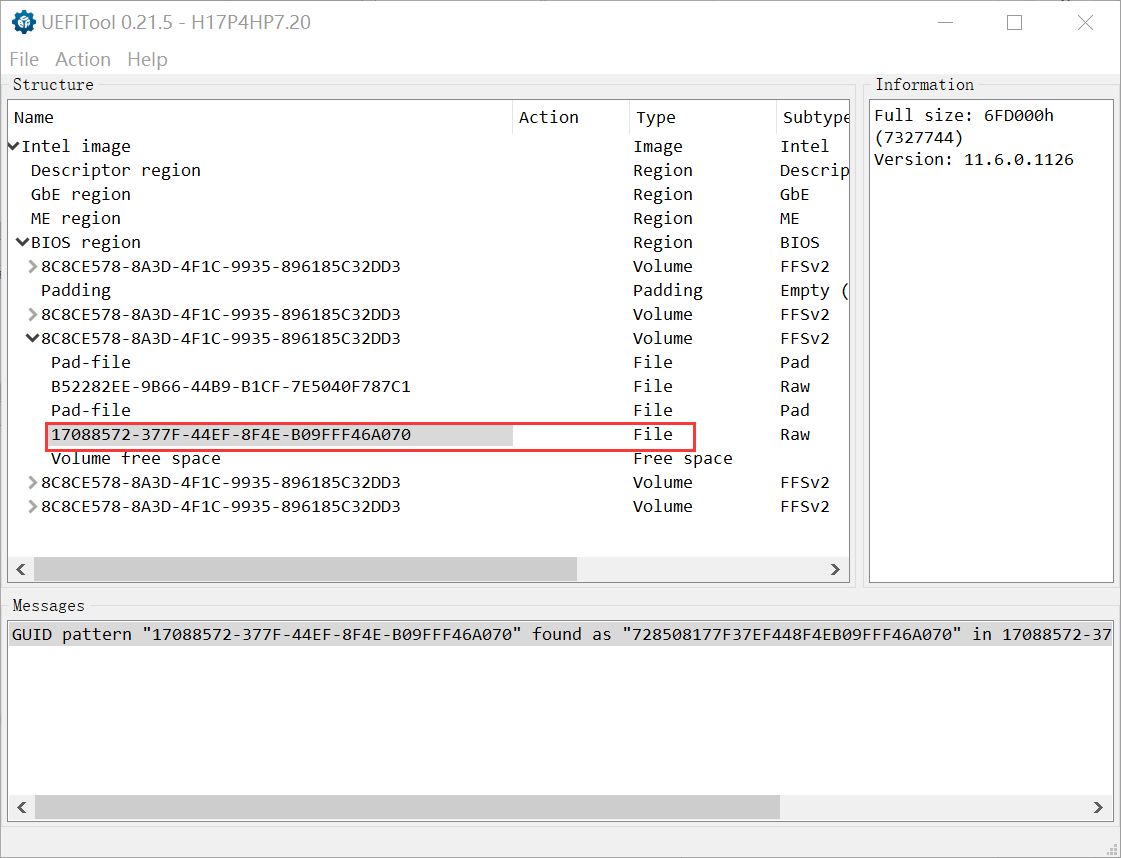
出现选择菜单后,选择如下图所示的Replace body...
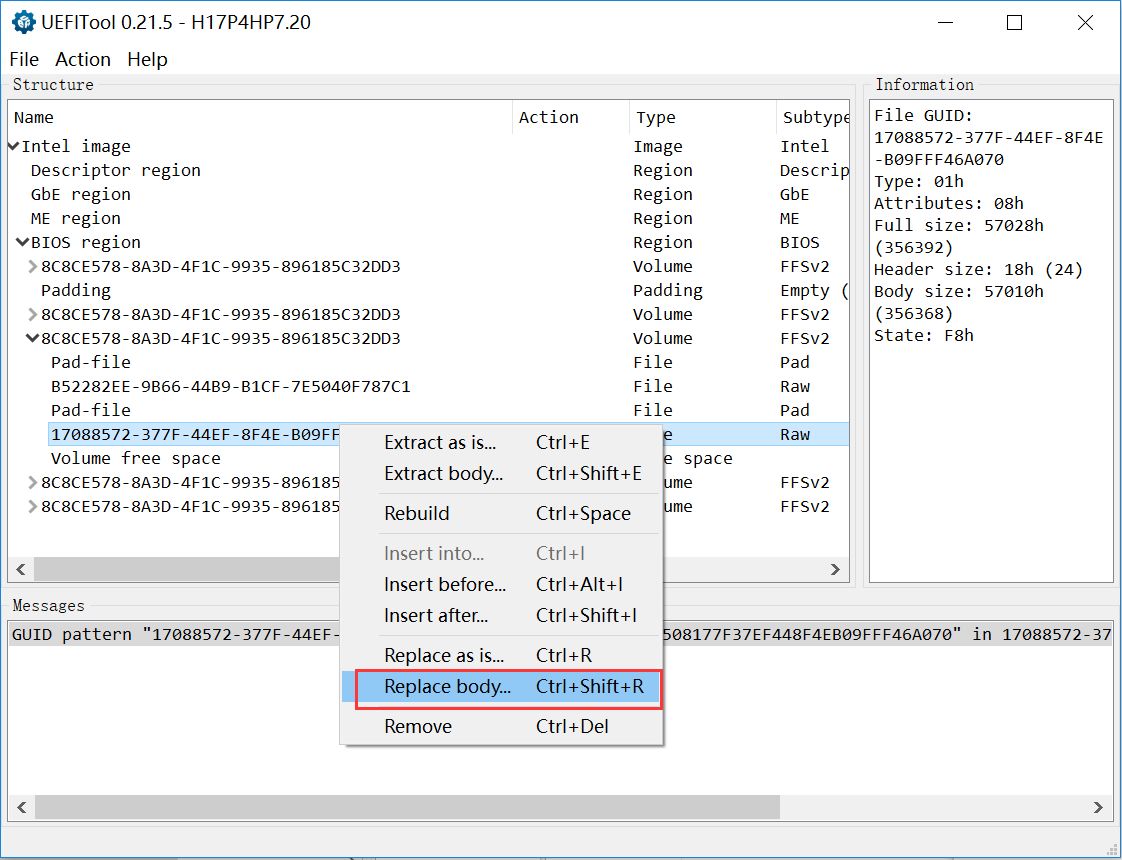
选择文件夹中的MC文件夹里的17088572-377F-44EF-8F4E-B09FFF46A070.raw文件,如下图红框中所示

双击之后如下图,出现了两个7088572-377F-44EF-8F4E-B09FFF46A070,其中一个其实已经是被替换掉的。
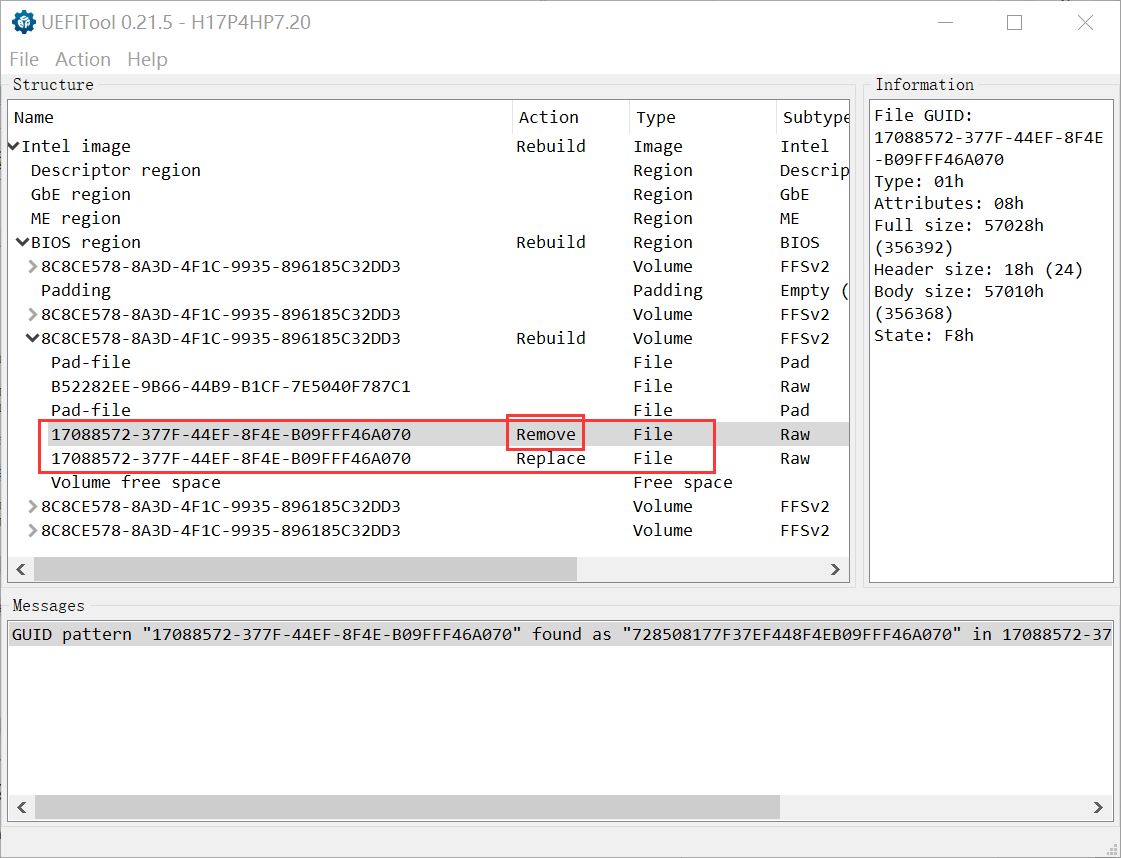
如果是其他品牌的100,200系列主板,这个位置出现几个,就替换几个同样的模块。方法都是相同的,套用即可。

到此时,修改的BIOS其实已经可以点亮8系CPU了,如果您是独立显卡用户,就可以直接保存,然后在系统下用AFIWIN去刷。但我们既然这样了,多半还是走性价比路线的。
华擎的板子相当省事,PCI模块基本无需修改即可直接支持,下面直接进行GPU模块的修改,让其支持集显使用。
下面介绍的模块请根据自己所使用的主板品牌去选择GOP模块(380B6B4F-1454-41F2-A6D3-64D1333E8CB4)和VBIOS模块(C5A4306E-E247-4ECD-A9D8-5B1985D3DCDA)。
依然还是在主页面用快捷键Ctrl+F调出GUID界面
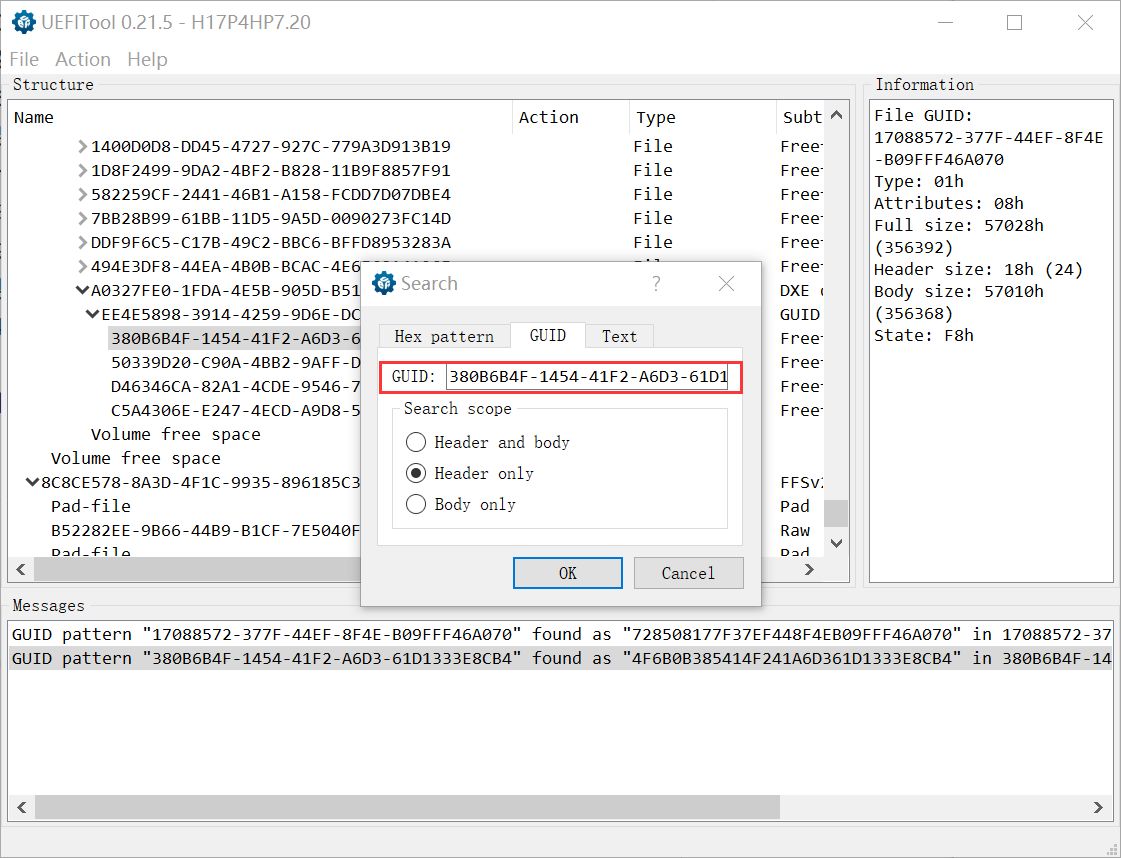
然后双击下方的搜索结果,如下图鼠标右键点击下图红框内范围所示
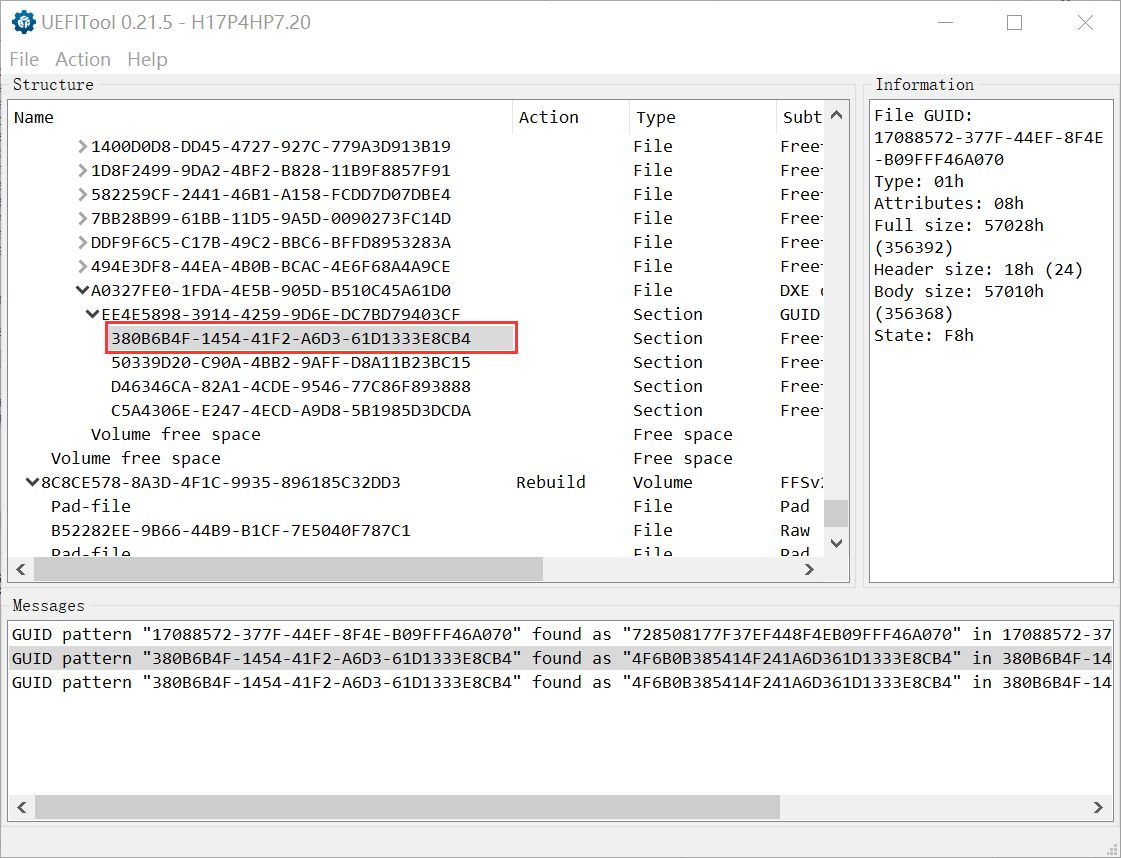
出现选择菜单后,选择如下图所示的Replace body...
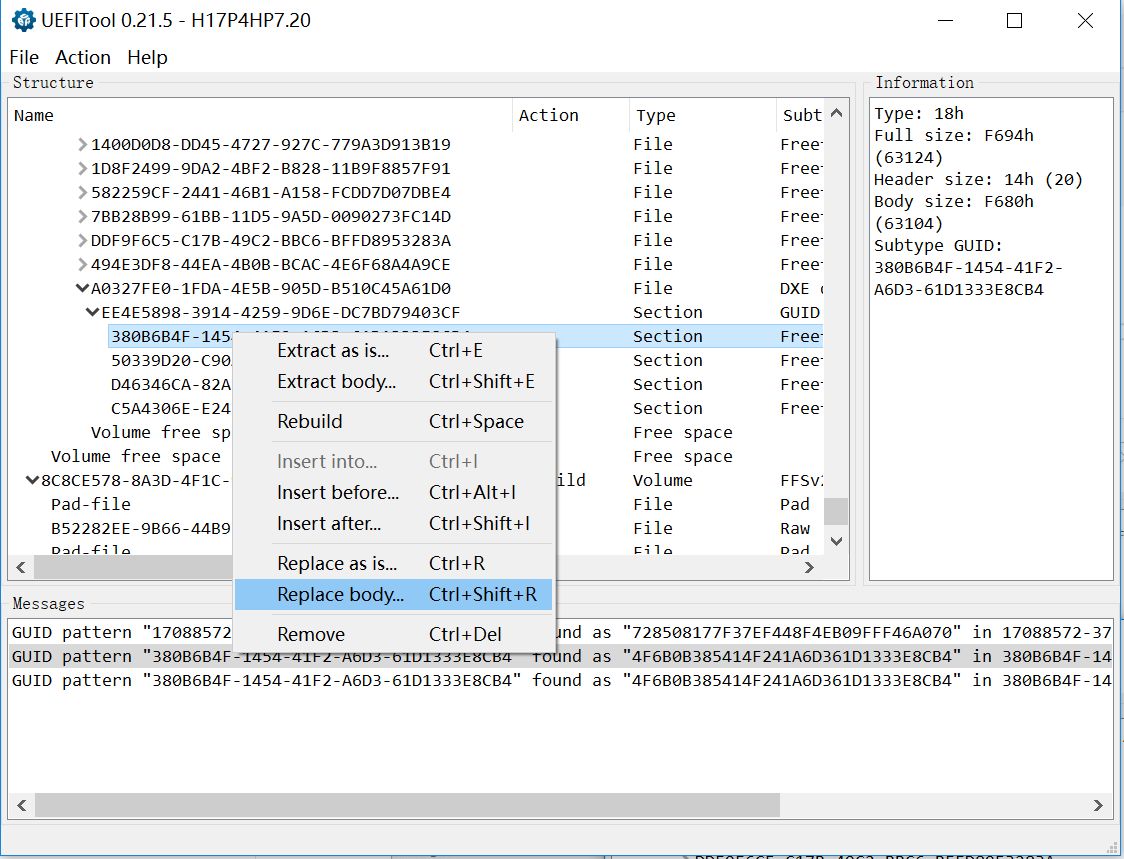
选择380B6B4F这个文件进行替换

双击之后,软件里面变成了这样,和上面一样,出现了两个,其中一个是被替换掉的
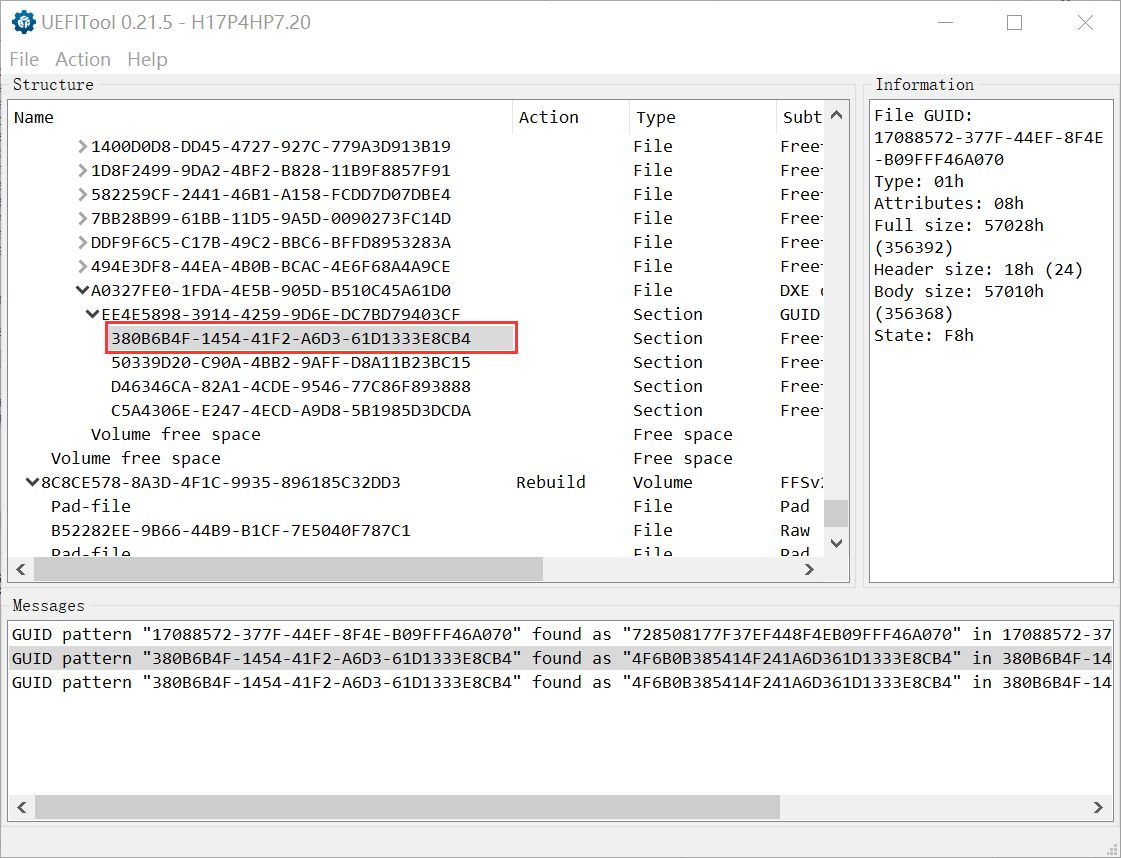
接着改另外一个模块C5A4306E-E247-4ECD-A9D8-5B1985D3DCDA,方法如上图,在UEFITOOL里用键盘ctrl+f按出GUID界面
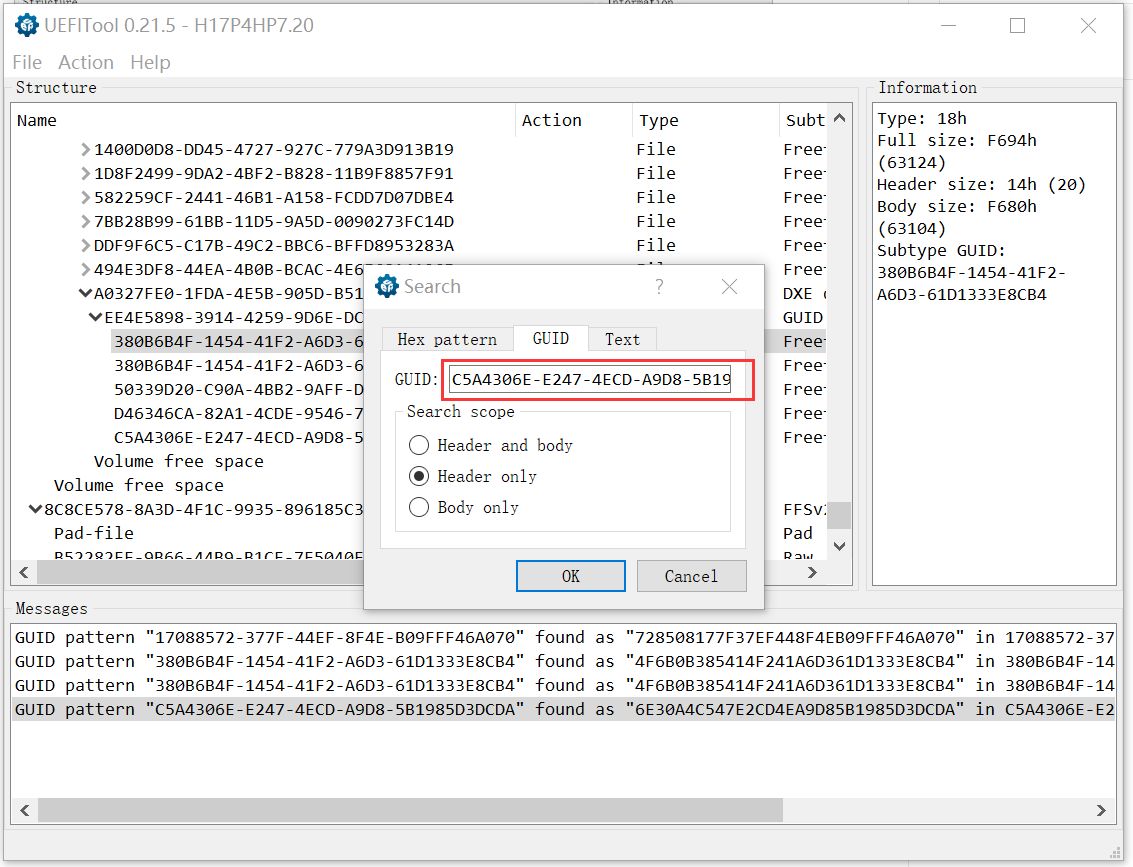
同上述,同用鼠标右键在C5A开头的这个代码上面点击
出现选择菜单后,选择如下图所示的Replace body...
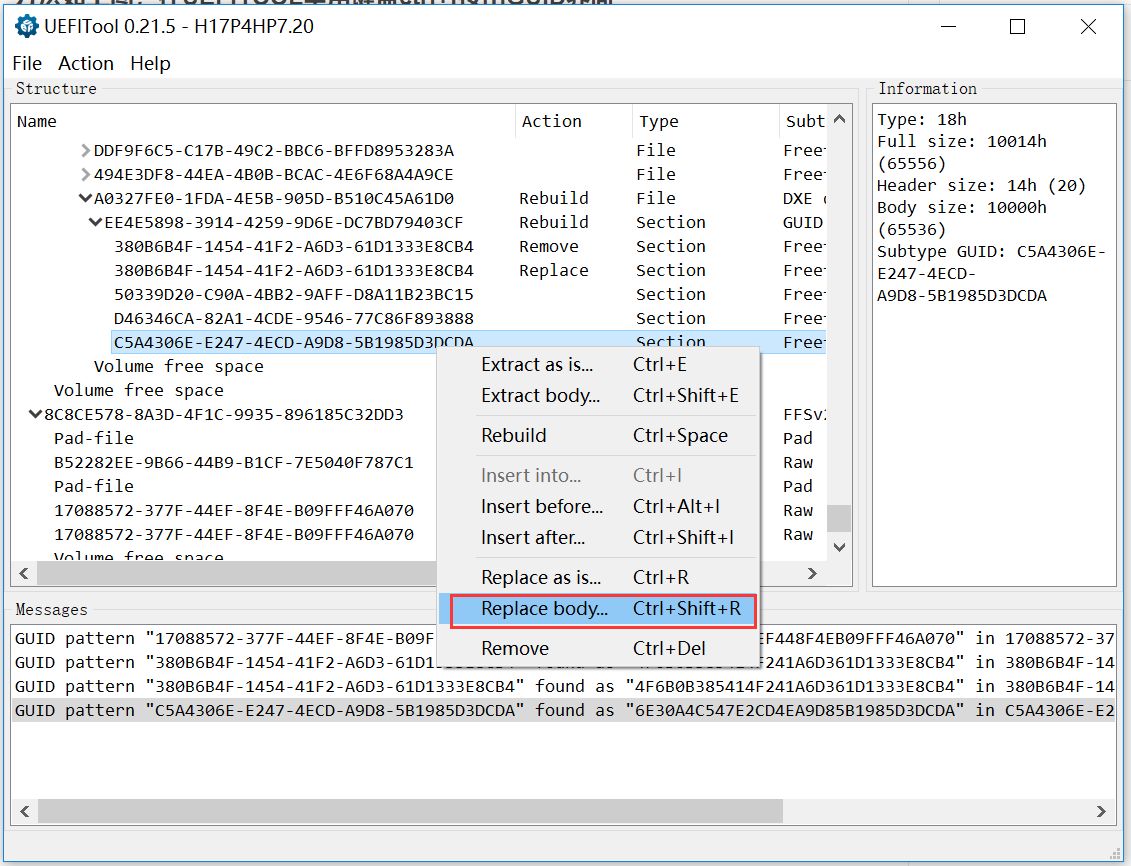
用上面相同方法更换为模块文件文件夹的GPU文件夹的C5A4306E-E247-4ECD-A9D8-5B1985D3DCDA.bin,如下图所示

替代之后的界面,同样出现一个被替换掉的代码
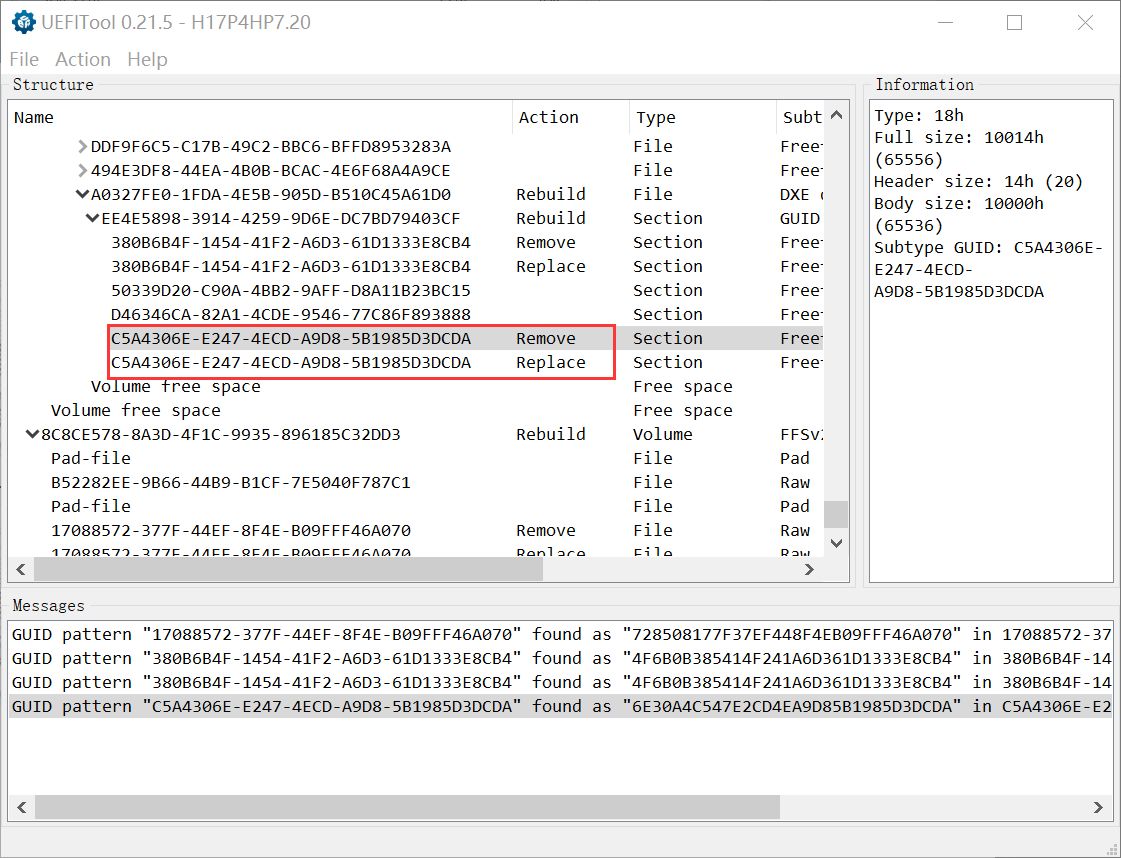
此时,UEFITOOL需要修改的东西,已经全部修改完毕,保存吧~~期待奇迹的发生吧~~
点击左上角的FILE,选择Save image file...
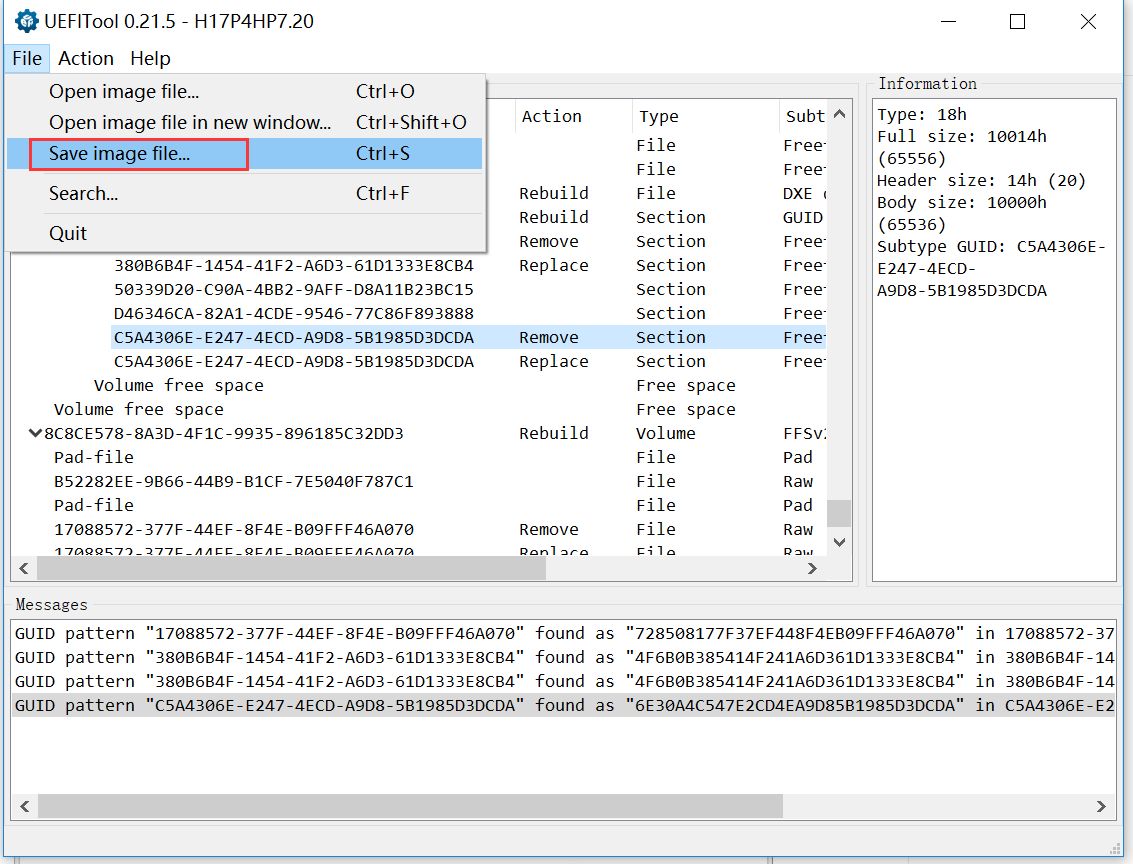
起个文件名吧~~
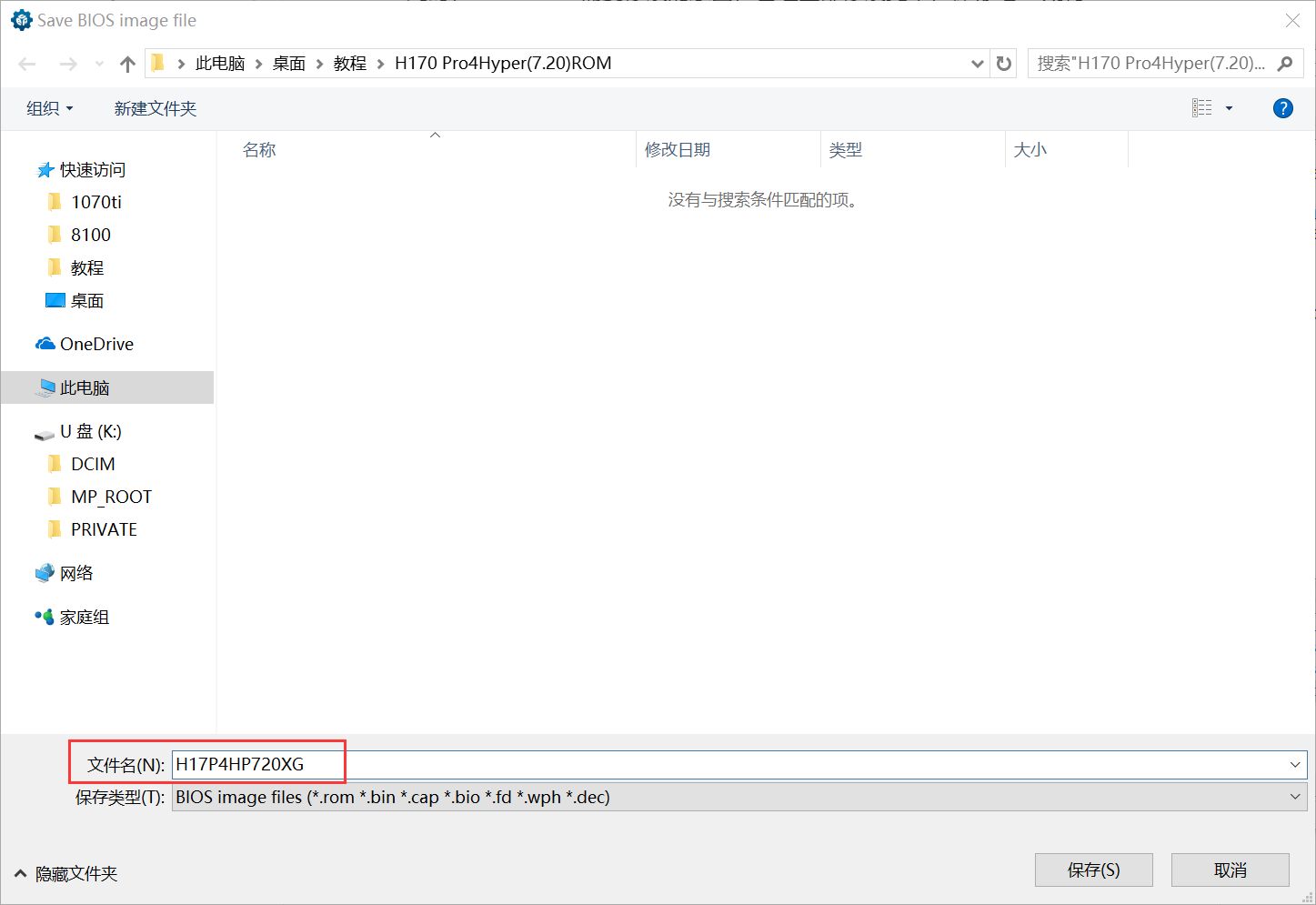
保存好之后,如下图,软件问你是否还需要打开另外一个BIOS,当然是选择不啦。。
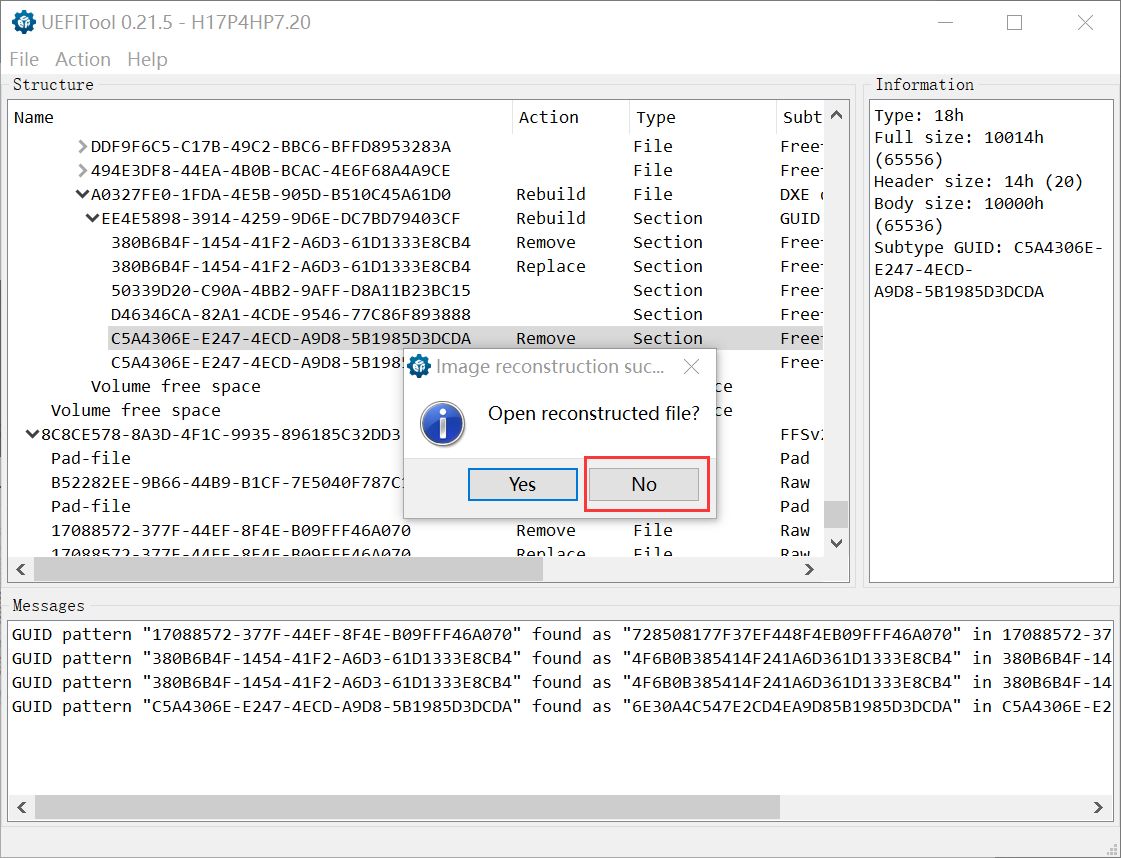
打开刚才保存的位置,可以看到,这时候有两个BIOS,上方是原版BIOS,下方则是小弟修改的可以支持8系CPU的BIOS

此时打开文件包中的MMTOOL
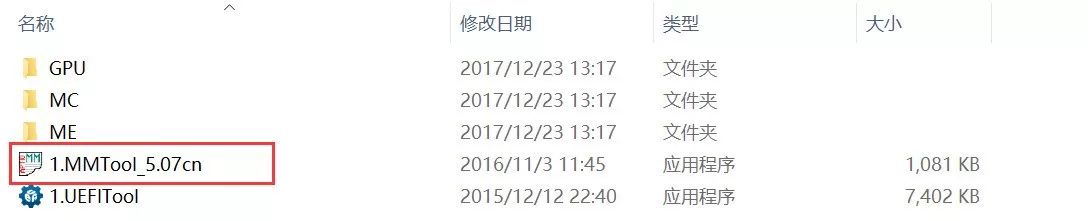
MMTOOL打开如下:
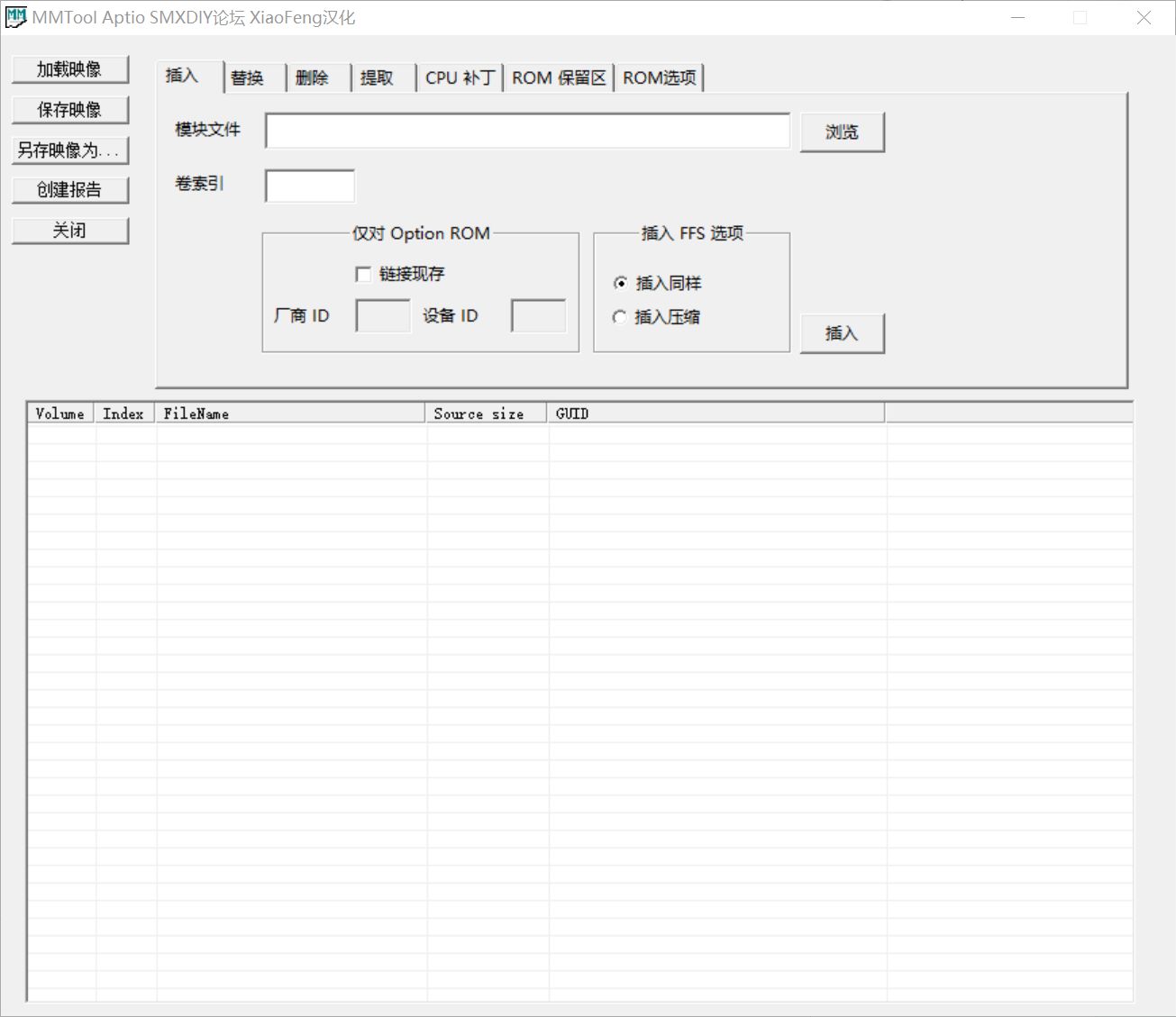
选择左上角的加载映像,打开刚才修改好的BIOS
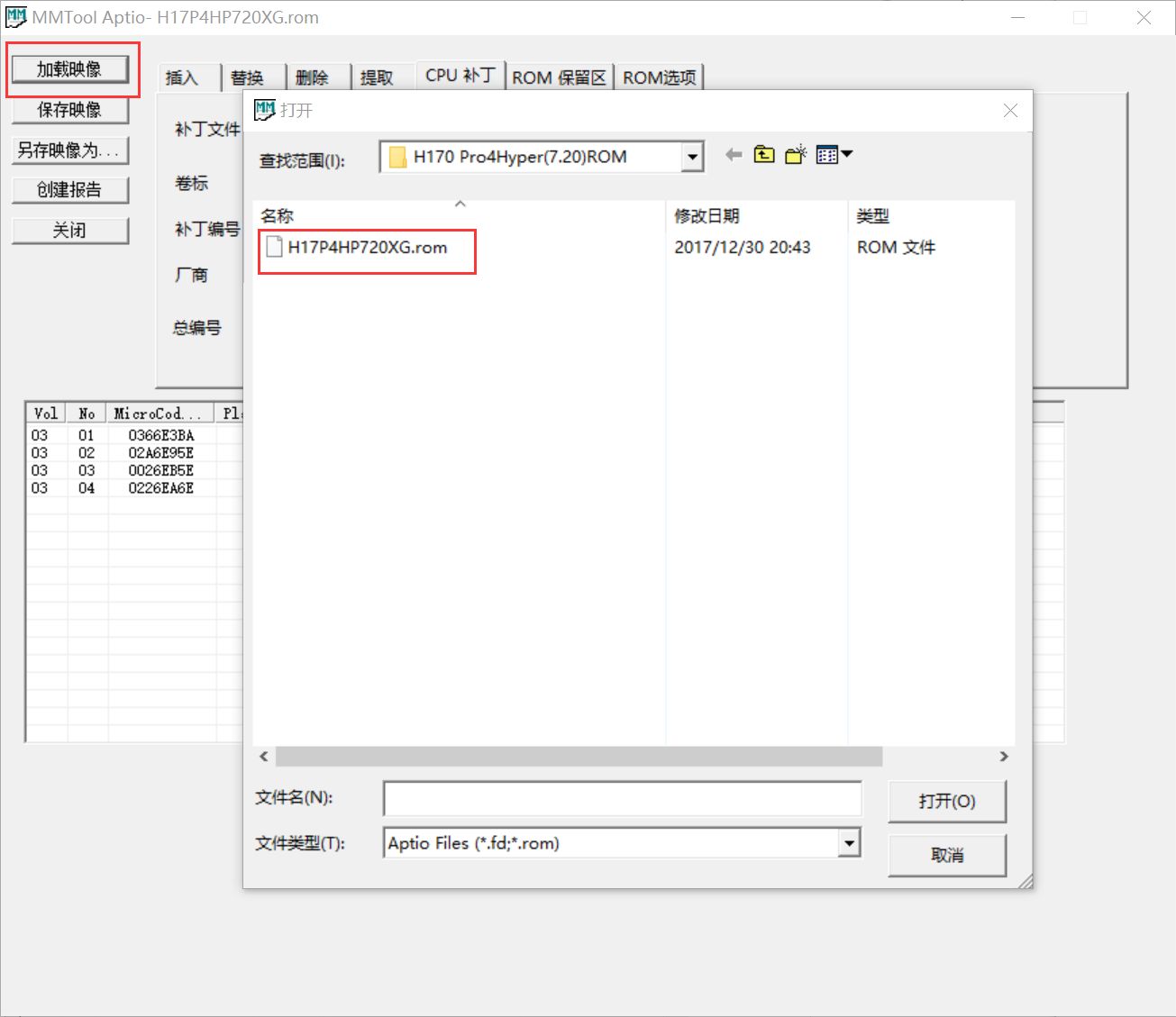
打开之后,点击CPU补丁选项,然后看里面是否有如下图红圈范围内的06E3、06E9、06EB、06EA四个微码,如果有,此BIOS修改成功。
点击另存映像为...保存为编程器可以识别的ROM格式,如下图所示。
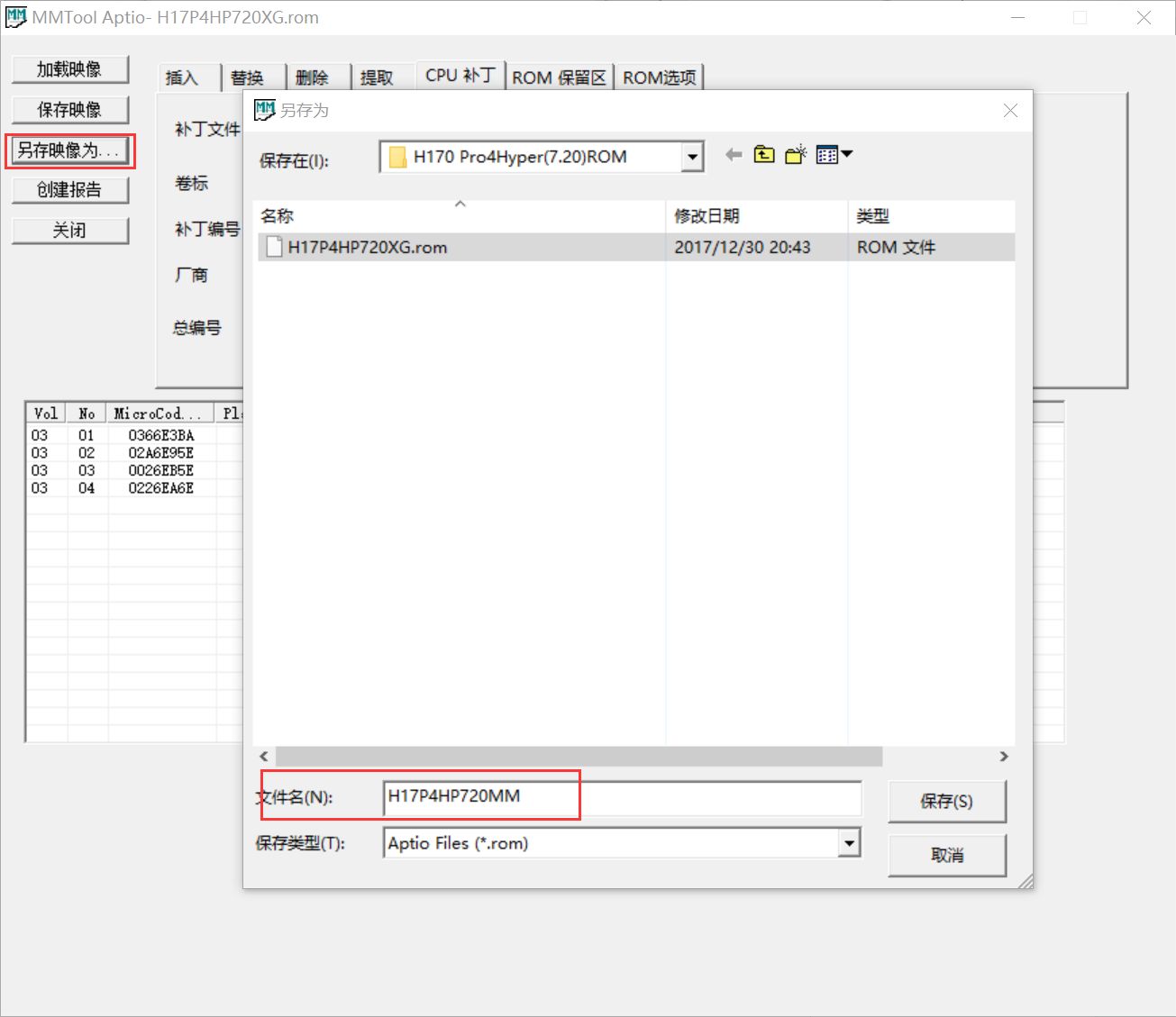
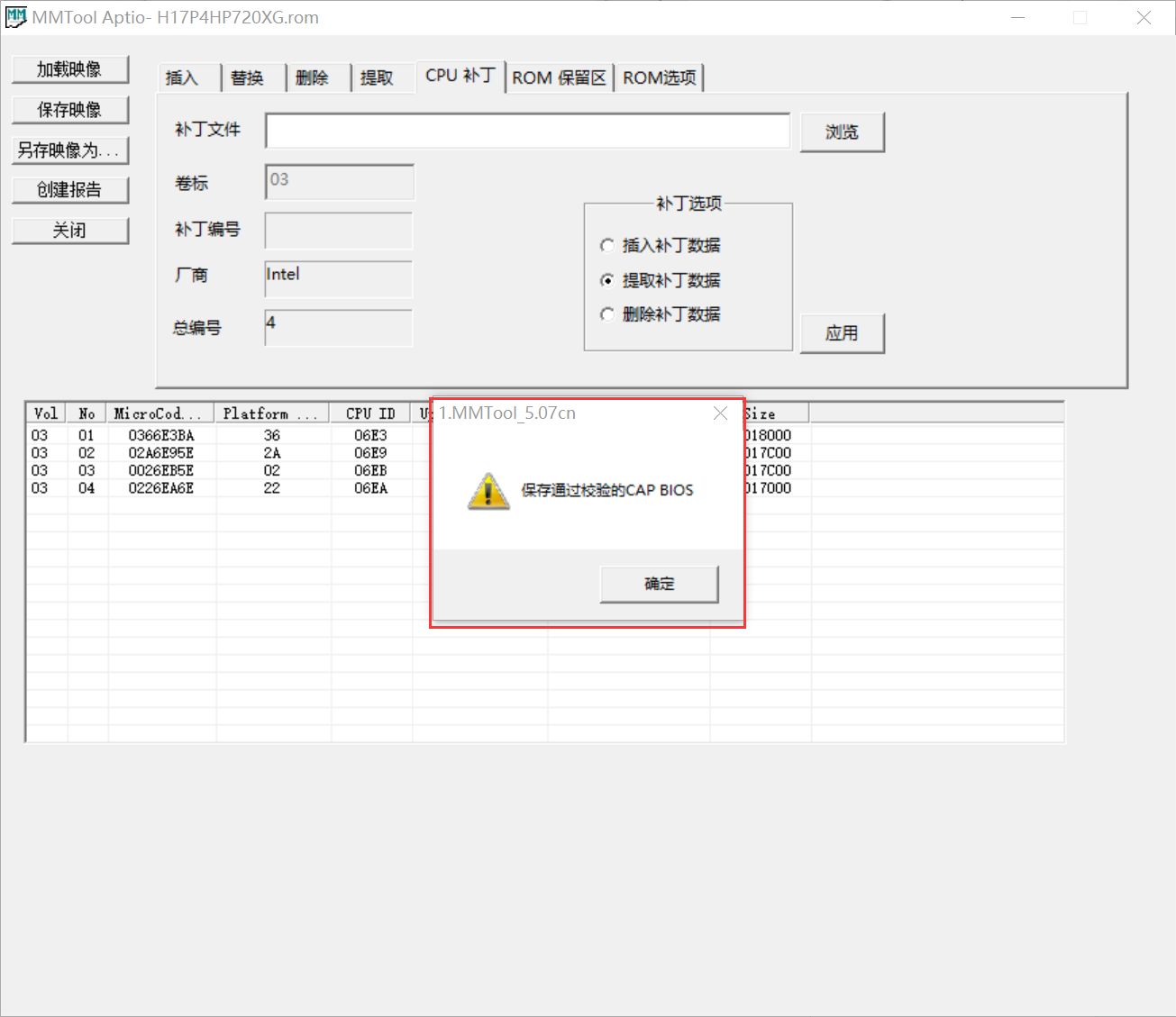
此时打开AFUWIN,载入刚才修改好的BIOS,即可在系统下直接刷BIOS
下方为载入修改好的BIOS之后的截图
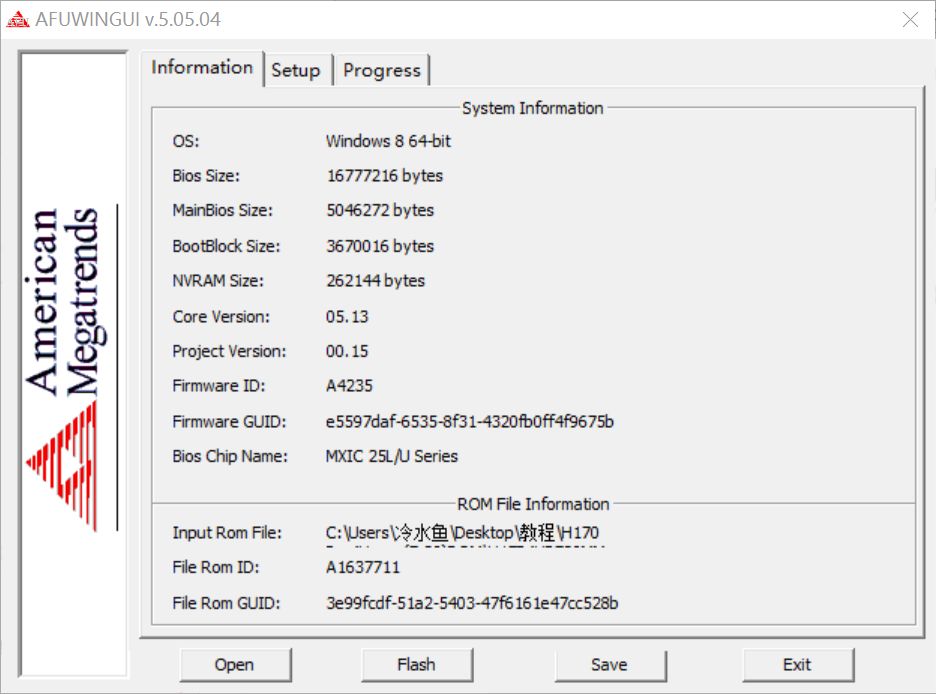
Setup选项里的设定如下图
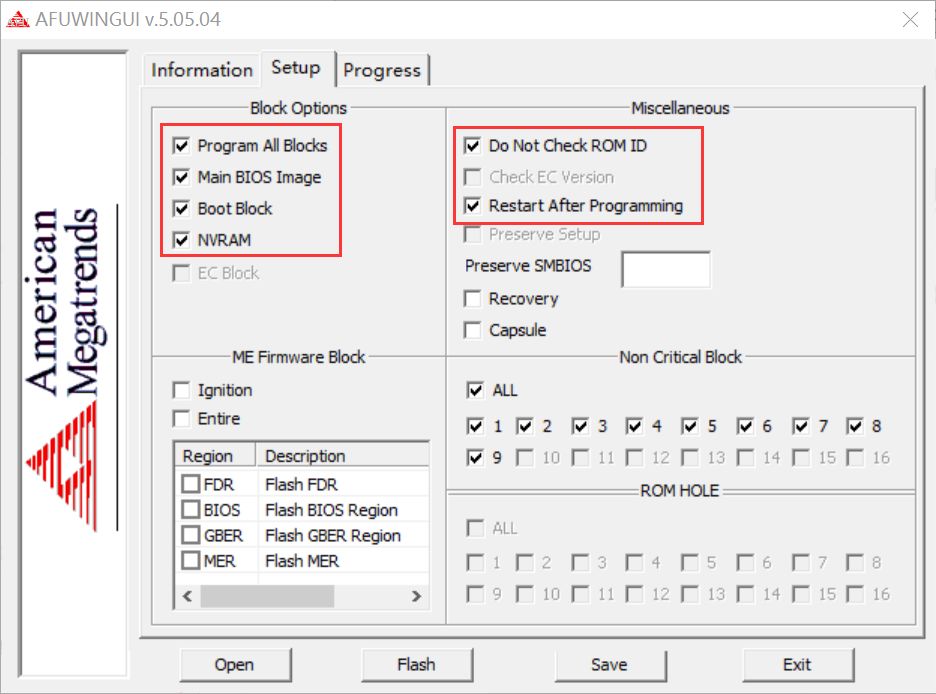
万事俱备只欠东风,点击FLASH按钮即可。之后整机会出现除进度条外的假死现象,耐心等待即可。期间会出现一个yes/no的按钮,点击yes即可。刷新完之后会自动重启。
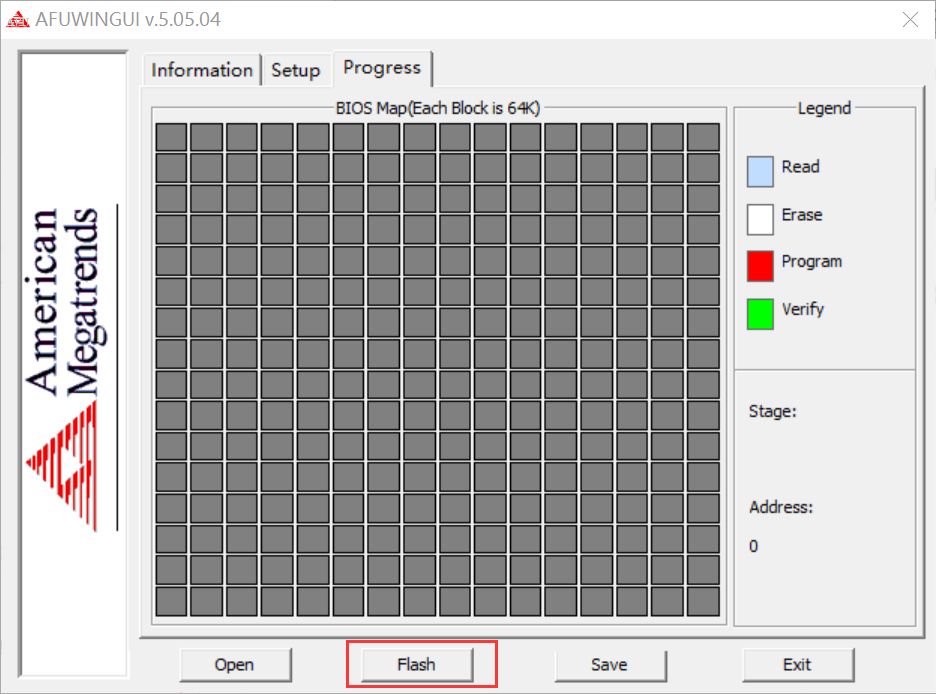
期间刷新界面如下图:
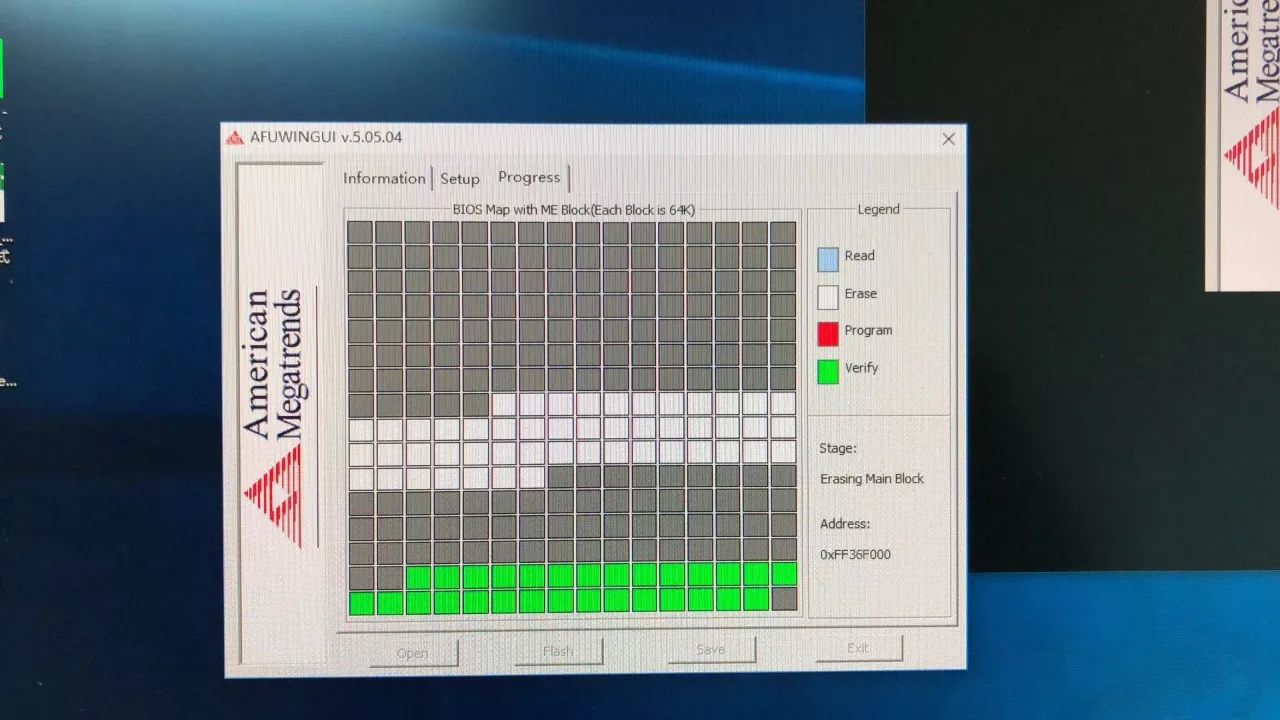
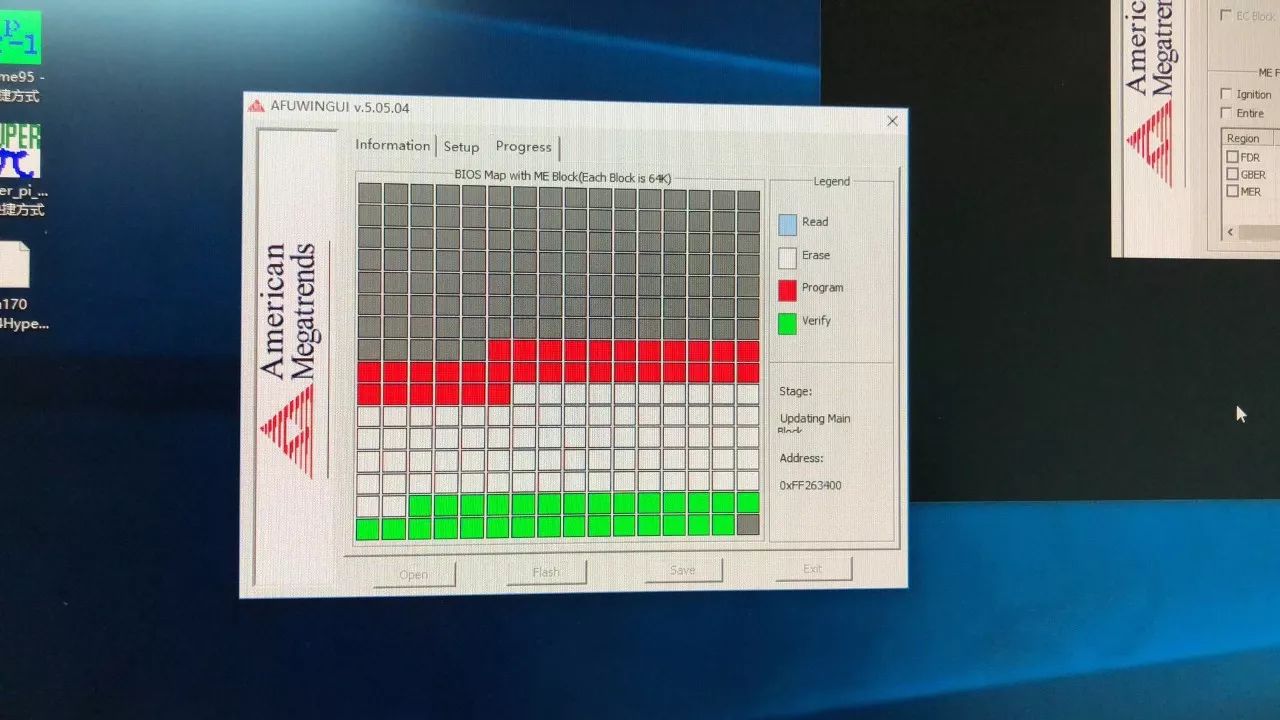
好啦。到此BIOS修改和刷新部分的教程就结束了,有人会说,听说之后用编程器刷新的BIOS才可以用集显,然而,如果华擎的板子都那么复杂,怎对的起妖板这个名词?所以上面修改BIOS的方案,是完全可以支持核显的。
▼文中软件与流程借鉴出处可以点击阅读原文来查看















